¿Cómo puedo establecer presencia continua en un terminal duro?
- CloudLink Board/Box
CloudLink Board/Box es un terminal multi-streaming y tiene la función de presencia continua incorporada. No se requieren los ajustes adicionales. Puede cambiar el diseño de presencia continua (tres diseños disponibles: Speaker, PiP y Gallery) con las opciones de diseño en la parte superior de la pantalla de la reunión.
- TE10/20
Utilice el mando a distancia para establecer la presencia continua.
- Seleccione Conference Control y pulse OK.
- Seleccione Continuous presence y pulse OK.
- Seleccione el diseño de pantalla deseado.
- Seleccione
 y pulse OK.
y pulse OK. - Seleccione un sitio como el sitio principal y pulse OK.
- TE30/40/50/60
- Utilice el mando a distancia para establecer la presencia continua.
- Presione
 para abrir la barra de menús.
para abrir la barra de menús. - Seleccione
 en la barra de herramientas y pulse OK.
en la barra de herramientas y pulse OK. - Seleccione Continuous Presence y pulse OK.
- Seleccione el diseño de pantalla deseado y pulse OK.
- Seleccione un sitio para mostrar su vídeo en una pantalla y pulse OK.
- Presione
- Utilice el panel táctil para establecer la presencia continua.
- Toque More > Edit Continuous Presence.
- Seleccione un diseño de pantalla y toque una pantalla.
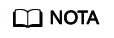
En la pantalla Edit Continuous Presence, mantenga presionada una pantalla y luego muévela arrastrando y soltando.
- Desplácese para seleccionar el sitio que desea ver y toque OK.
- Utilice el mando a distancia para establecer la presencia continua.






